Primeros pasos con Laragon: Instalación y configuración
Después de ver la semana pasada la introducción a Laragon y todo lo que nos puede ofrecer, vamos a avanzar con los primeros pasos prácticos de su instalación y configuración, que nos permitirán crear entornos de desarrollo a medida de nuestras necesidades, facilitándonos el trabajo diario con aplicaciones tan extendidas como Node, Ruby, Python, PHP o muchas más.
Lo primero que tenemos que hacer es descargarnos la herramienta. En la pagina oficial de Laragon, dispondremos de algunas alternativas y, podríamos decir que Laragon Wamp es la más completa. Sobre todo, si estamos interesados en desarrollar en PHP.
El asistente es muy sencillo y nos guiará paso a paso en su instalación.
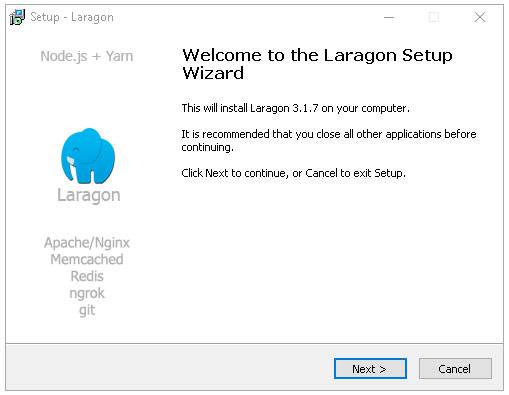
Ya instalado en nuestro equipo y ejecutándolo la primera vez, veremos una interfaz muy sencilla, con cinco botones en la parte de abajo y uno adicional (Menu) en la parte superior izquierda, donde encontraremos multitud de opciones.
Vamos a hacer un repaso por las acciones más útiles que nos ofrece el programa:
- Modificar el idioma de la interfaz. Por defecto nos aparecerá en inglés, pero si queréis cambiar a español, tan solo tendréis que acceder al icono de la rueda dentada y proceder con el cambio.
- Modificar los servicios y los puertos. En ocasiones, es necesario modificar los puertos de la aplicación. Por defecto, los puertos para Apache y MySQL, están en el 80 y 3306 respectivamente, pero si lo creéis conveniente, podréis modificarlos a vuestras necesidades. Al igual que la anterior, tendremos esta opción en la rueda dentada bajo el nombre de «Servicios & puertos».
-
Modificar la versión de PHP. Cuando estamos instalando Laragon solo tenemos una versión, pero si queremos otra, pulsando en el enlace How to add another version…, nos explican cómo hacerlo. En la explicación, nos indican que vayamos al sitio de PHP y descarguemos la versión deseada. A continuación, la descomprimiremos en los directorios indicados de Laragon y podremos seleccionarla en el menú.
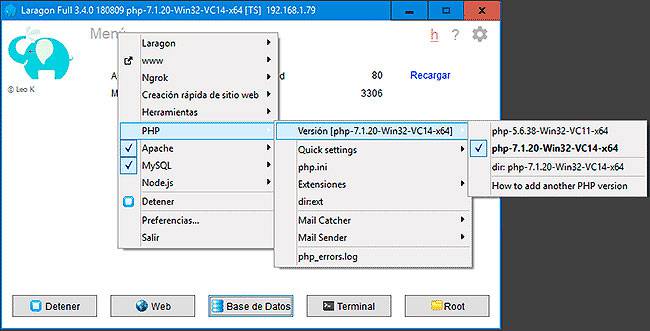 Deberemos tener en cuenta que la versión que descarguemos, tendrá que ser compatible con la de Apache, con la misma arquitectura (64 o 32 bits) y los mismos paquetes VC (Visual C++ Redistributable para Visual Studio 2015). Para realizar el cambio de versiones del resto de software, los pasos a realizar serán muy similares.
Deberemos tener en cuenta que la versión que descarguemos, tendrá que ser compatible con la de Apache, con la misma arquitectura (64 o 32 bits) y los mismos paquetes VC (Visual C++ Redistributable para Visual Studio 2015). Para realizar el cambio de versiones del resto de software, los pasos a realizar serán muy similares.
Instalación de PhpMyAdmin
Deberemos instalarlo por nuestra cuenta y lo haremos desde su página oficial, en la sección de descargas de PhpMyAdmin (si no lo tienes ya instalado, te recomendamos consultar nuestro artículo de cómo instalar PhpMyAdmin en Linux . Su ubicación será en la predeterminada y dentro de la carpeta de Laragon: ruta_a_laragon\etc\apps\phpMyAdmin
Una vez instalado, accederemos desde la interfaz de Laragon, o desde la ruta https://localhost/phpmyadmin
Crear proyectos con Laragon
El espacio de trabajo con el que se crea un nuevo proyecto es muy rápido con Laragon. Esto lo hacemos desde el menú Creación rápida de sitio web y nos ofrece opciones de instalación como WordPress, Joomla!, PrestaShop, Drupal, Laravel o Symfony, aunque también nos permite instalaciones de otros tipos de proyectos.
Para crear un proyecto en blanco podremos hacerlo en tan solo tres pasos:
- Carpeta nueva.
- VirtualHost para acceder a ese proyecto con un nombre de dominio en local.
- Base de datos.
Podremos acceder a cualquiera de nuestros proyectos creados a través de un host virtual, por lo que quedan aislados en una URL única.
Cambiar el document root del proyecto
Para cambiar la ruta document root, podremos hacerlo a través de la configuración del host virtual. En la carpeta etc/apache2/sites-enabled/ y dentro del nombre que le hayamos puesto al proyecto, encontraréis un fichero con extensión .conf. Editando ese archivo elegiremos la ruta que queramos.
Echemos un vistazo al siguiente código, porque muestra la configuración de virtual host y en el que hemos especificado que la carpeta root de publicación esté en la carpeta httpdocs.
<VirtualHost *:80> DocumentRoot 'C:/laragon/www/laragonblank/httpdocs/' ServerName laragonblank.test ServerAlias *.laragonblank.test, 0cc90e18.ngrok.io <Directory 'C:/laragon/www/laragonblank/httpdocs/'> AllowOverride All Require all granted </Directory> </VirtualHost>
Cómo poner de acceso público a un proyecto que tenemos en local desde Internet
La facilidad que nos ofrece Laragon a la hora de que otros usuarios accedan al proyecto local en el que estamos desarrollando el proyecto, es casi mágico. Para ello, una aplicación llamada Ngrok y realizada en NodeJS, es la encargada de toda esa acción. Un servicio que en principio es gratuito, pero que si hacemos un uso extensivo del mismo, tendremos que pasar por caja.
Lo que hace Ngrok es crear un túnel con un cortafuegos, que permite la conexión con nuestro ordenador local, se genera URL pública y con un navegador se accede al proyecto. Desde la opción Menu / Ngrok / Share y el nombre del proyecto, se realiza la configuración.
Configurando la salida del email
Para los envíos de los emails y para que el servidor local acepte el envío, utilizaremos una cuenta de correo. La opción para esto se encuentra en la pantalla de configuración y dentro de la pestaña Mail Sender, donde podréis configurar el usuario y contraseña.
También tenemos un interceptador de emails en la pestaña Mail Catcher, que nos permitirá comprobar todos los correos salientes.
Clave de root de MySQL
Para la base de datos MySQL, disponemos de un usuario root sin clave, por lo que podremos conectar, mediante el botón Terminal incorporado en Laragon, con el usuario root usando el comando mysql -u root.
Si queremos cambiar la clave, lo podremos hacer en Menu/MySQL /Cambiar contraseña de usuario root.
Al instalar Laragon también se instala HeidiSQL, un administrador de MySQL con interfaz gráfica muy agradable y funcional.
